È possibile usare gli strumenti tabella per aggiungere ed eliminare facilmente righe e colonne in PowerPoint.
Aggiungere una riga
-
Fare clic su una cella di tabella nella riga superiore o inferiore a quella in cui si vuole inserire la nuova riga.
-
Nel gruppo Righe & Colonne della scheda Layout eseguire una delle operazioni seguenti:
-
Per aggiungere una riga al di sopra della cella selezionata fare clic su Inserisci sopra.
-
Per aggiungere una riga al di sotto della cella selezionata fare clic su Inserisci sotto.

Note:
-
Per aggiungere più righe contemporaneamente, trascinare il mouse per selezionare un numero di righe corrispondente al numero di righe da aggiungere e quindi fare clic su Inserisci sopra o Inserisci sotto. Selezionare ad esempio tre righe esistenti, fare clic su Inserisci sopra o Inserisci sotto e verranno aggiunte altre tre righe.
-
Per aggiungere una riga alla fine di una tabella, fare clic sulla cella più a destra dell'ultima riga e quindi premere TAB.
-
-
Aggiungere una colonna
-
Fare clic su una cella di tabella nella colonna a sinistra o a destra di quella in cui si vuole inserire la nuova colonna.
-
Nel gruppo Righe & Colonne della scheda Layout eseguire una delle operazioni seguenti:
-
Per aggiungere una colonna a sinistra della cella selezionata, fare clic su Inserisci a sinistra.
-
Per aggiungere una colonna a destra della cella selezionata, fare clic su Inserisci a destra.

Nota: Per aggiungere più colonne contemporaneamente, trascinare il mouse per selezionare un numero di colonne corrispondente al numero di colonne da aggiungere e quindi fare clic su Inserisci a sinistra o Inserisci a destra. Selezionare ad esempio tre colonne esistenti, fare clic su Inserisci a sinistra o Inserisci a destra e verranno aggiunte altre tre colonne.
-
Eliminare una riga o una colonna
-
Fare clic su una cella di tabella della colonna o riga che si vuole eliminare.
-
Nel gruppo Righe & Colonne della scheda Layout fare clic su Elimina e quindi su Elimina colonne o Elimina righe.
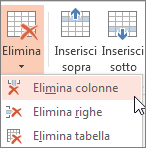
Eliminare una tabella
-
Fare clic sulla tabella per selezionarla.
-
Nel gruppo Righe & Colonne della scheda Layout fare clic su Elimina e quindi su Elimina tabella o premere CANC.
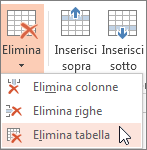
Aggiungere una riga
-
Fare clic su una cella di tabella nella riga superiore o inferiore a quella in cui si vuole inserire la nuova riga.
-
Nel gruppo Righe & Colonne della scheda Layout eseguire una delle operazioni seguenti:
-
Per aggiungere una riga al di sopra della cella selezionata fare clic su Inserisci sopra.
-
Per aggiungere una riga al di sotto della cella selezionata fare clic su Inserisci sotto.
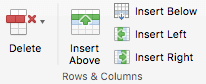
Note:
-
Per aggiungere più righe contemporaneamente, trascinare il mouse per selezionare un numero di righe corrispondente al numero di righe da aggiungere e quindi fare clic su Inserisci sopra o Inserisci sotto. Selezionare ad esempio tre righe esistenti, fare clic su Inserisci sopra o Inserisci sotto e verranno aggiunte altre tre righe.
-
Per aggiungere una riga alla fine di una tabella, fare clic sulla cella più a destra dell'ultima riga e quindi premere TAB.
-
-
Aggiungere una colonna
-
Fare clic su una cella di tabella nella colonna a sinistra o a destra di quella in cui si vuole inserire la nuova colonna.
-
Nel gruppo Righe & Colonne della scheda Layout eseguire una delle operazioni seguenti:
-
Per aggiungere una colonna a sinistra della cella selezionata, fare clic su Inserisci a sinistra.
-
Per aggiungere una colonna a destra della cella selezionata, fare clic su Inserisci a destra.
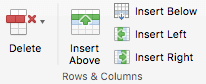
Nota: Per aggiungere più colonne contemporaneamente, trascinare il mouse per selezionare un numero di colonne corrispondente al numero di colonne da aggiungere e quindi fare clic su Inserisci a sinistra o Inserisci a destra. Selezionare ad esempio tre colonne esistenti, fare clic su Inserisci a sinistra o Inserisci a destra e verranno aggiunte altre tre colonne.
-
Eliminare una riga o una colonna
-
Fare clic su una cella di tabella della colonna o riga che si vuole eliminare.
-
Nel gruppo Righe & Colonne della scheda Layout fare clic su Elimina e quindi su Elimina colonne o Elimina righe.

Eliminare una tabella
-
Fare clic sulla tabella per selezionarla.
-
Nel gruppo Righe & Colonne della scheda Layout fare clic su Elimina e quindi su Elimina tabella o premere CANC.
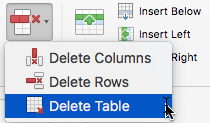
Aggiungere una riga
-
Fare clic su una cella di tabella nella riga superiore o inferiore a quella in cui si vuole inserire la nuova riga.
-
Nella scheda Layout tabella (o solo Tabella) eseguire una delle operazioni seguenti:
-
Per aggiungere una riga al di sopra della cella selezionata fare clic su Inserisci sopra.
-
Per aggiungere una riga al di sotto della cella selezionata fare clic su Inserisci sotto.

Note:
-
Per aggiungere una riga alla fine di una tabella, è possibile fare clic sulla cella all'estrema destra dell'ultima riga e quindi premere TAB.
-
PowerPoint per il Web non è possibile aggiungere più righe o colonne contemporaneamente.
-
-
Aggiungere una colonna
-
Fare clic su una cella di tabella nella colonna a sinistra o a destra di quella in cui si vuole inserire la nuova colonna.
-
Nella scheda Layout tabella (o solo Tabella) eseguire una delle operazioni seguenti:
-
Per aggiungere una colonna a sinistra della cella selezionata, fare clic su Inserisci a sinistra.
-
Per aggiungere una colonna a destra della cella selezionata, fare clic su Inserisci a destra.

Nota: PowerPoint per il Web non è possibile aggiungere più righe o colonne contemporaneamente.
-
Eliminare una riga o una colonna
-
Fare clic su una cella di tabella della colonna o riga che si vuole eliminare.
-
Nella scheda Layout tabella (o solo Tabella) selezionare Elimina e quindi elimina colonne o Elimina righe.
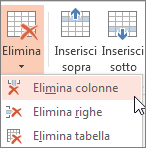
Eliminare una tabella
-
Fare clic in un punto qualsiasi della tabella.
-
Nella scheda Layout tabella (o solo Tabella) selezionare Elimina e quindi Elimina tabella.
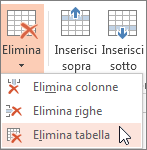
Vedere anche
Unire o dividere celle di tabella in PowerPoint










